Las etiquetas de datos se utilizan para mostrar directamente los datos de origen en un gráfico. Normalmente, proceden de los datos de origen, pero también pueden incluir otros valores. Por lo general, la forma más sencilla de mostrar etiquetas de datos es utilizar el menú de elementos del gráfico. Al marcar la casilla, verá que las etiquetas de datos aparecen en los datos. Este proceso es un poco complicado, así que quédese con nosotros y espere.
¿Cómo añadir o eliminar etiquetas de datos en un gráfico en Línea en 2024?
Usted puede agregar etiquetas de datos a los puntos de datos en un gráfico para identificar rápidamente una serie de datos. Las etiquetas de datos están conectadas a valores de la hoja de trabajo de forma predeterminada, y se actualizan automáticamente a medida que cambian estos valores. Dado que ofrecen información específica sobre una serie de datos o puntos de datos individuales, las etiquetas de datos facilitan la comprensión de un gráfico. Sin las etiquetas de datos, sería imposible determinar que el café representó el 38% de las ventas totales en el gráfico circular de abajo. Se puede añadir etiquetas a una serie, a todas las series (todo el gráfico) o a un punto de datos, en función de lo que se desee resaltar en el gráfico.
Añadir etiquetas de datos a un gráfico
1. Seleccione una serie de datos o un gráfico. Después de elegir la serie, haga clic en el punto de datos que desee etiquetar.
2. Haga clic en el botón Añadir Elemento del Gráfico > Etiquetas de Datos en la esquina superior derecha, cerca del gráfico.
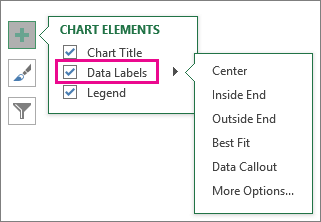
3. Haga clic en la flecha y seleccione una opción para modificar la ubicación.
4. Haga clic en Llamada de datos si desea presentar su etiqueta de datos dentro de un formulario de burbuja de texto.
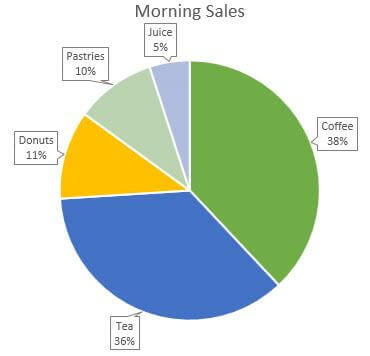
Puede mover las etiquetas de los datos dentro de los puntos de datos o incluso fuera del gráfico para facilitar su lectura. Para desplazar una etiqueta de datos, basta con arrastrarla al lugar deseado.
Si las etiquetas parecen estar excesivamente desordenadas en el gráfico, puede eliminarlas todas o algunas seleccionándolas y pulsando Suprimir.
¿Cómo cambiar el aspecto de las etiquetas de datos?
1. Para mostrar datos adicionales para una serie de datos o una etiqueta de datos, haga clic con el botón derecho del ratón sobre ella y seleccione Formatear Etiquetas de Datos.
2. Seleccione los elementos que desee en Contenido de Etiqueta haciendo clic en Opciones de Etiqueta.

¿Cómo utilizar valores de celda como etiquetas de datos en Excel?
1. Para mostrar datos adicionales para una serie de datos o etiqueta de datos, haga clic con el botón derecho del ratón y seleccione Formato de Etiquetas de Datos.
2. Seleccione la opción Valores de Celdas marcada en Contiene Etiqueta en Opciones de Etiqueta.
3. Vuelva a la hoja de cálculo y seleccione el rango para el que desea que se muestren los valores de celda como etiquetas de datos cuando aparezca el cuadro de diálogo Rango de Etiquetas de Datos. El rango seleccionado se mostrará en el cuadro de diálogo Rango de Etiquetas de Datos una vez que lo haya hecho. A continuación, pulse OK.
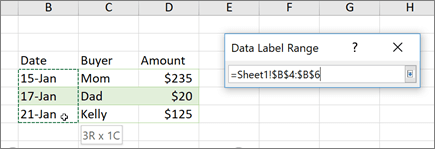
Los valores de las celdas se mostrarán como etiquetas de datos en el gráfico.
Nota: Este tutorial ha sido un ensayo que pretende ayudarlo a entender cómo agregar etiquetas de datos en Excel en Windows, En Línea y Mac.
Usted sólo necesita tener conocimientos básicos sobre cómo y de qué manera funcionan las cosas y ya está listo. Teniendo estos conocimientos básicos o información sobre cómo usarlo, usted puede también acceder y utilizar otras opciones diferentes en Excel u hoja de cálculo, como la conversión de Excel a CSV. Es muy similar a Word o Document. Así que, en cierto modo, si usted consigue aprender una cosa, como Excel, usted podrá utilizar automáticamente Word, ya que ambos son muy similares en muchos aspectos. Si desea saber más sobre WPS Office, puede descargar WPS Office para acceder a Word, Excel y PowerPoint de forma gratuita.




